怎样卸载安卓系统应用,轻松卸载不再需要的软件
手机里的应用越来越多,是不是感觉内存不够用了?别急,今天就来教你怎么轻松卸载安卓系统应用,让你的手机恢复清爽!
一、直接卸载法
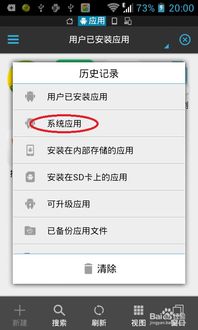
1. 找到应用图标:打开手机桌面,找到你想要卸载的应用图标。
2. 长按图标:用手指长按该应用图标,直到出现一个选项菜单。
3. 选择卸载:在选项菜单中找到“卸载”或“删除”选项,点击它。
4. 确认卸载:系统会提示你确认卸载,点击“确定”或“是”即可。
这种方法是最直接、最简单的卸载方式,适用于大多数应用。
二、通过应用管理器卸载
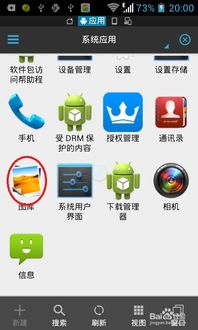
1. 打开应用管理器:在手机设置中找到“应用管理器”或“应用管理”选项,点击进入。
2. 找到目标应用:在应用列表中找到你想要卸载的应用。
3. 点击应用:点击该应用,进入应用详情页面。
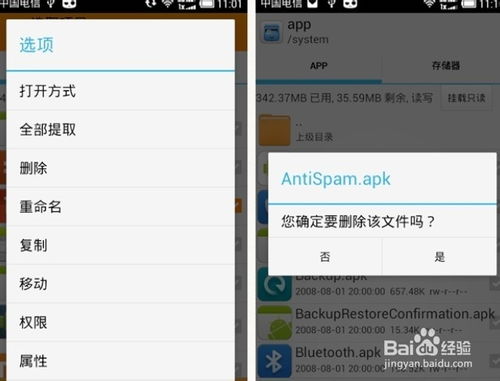
4. 选择卸载:在应用详情页面中,找到“卸载”或“删除”选项,点击它。
5. 确认卸载:系统会提示你确认卸载,点击“确定”或“是”即可。
这种方法可以一次性查看和管理手机中的应用,方便卸载不需要的应用。
三、通过设置卸载
1. 打开设置:在手机主界面找到“设置”图标,点击进入。
2. 找到应用管理:在设置菜单中找到“应用管理器”或“应用管理”选项,点击进入。
3. 找到目标应用:在应用列表中找到你想要卸载的应用。
4. 点击应用:点击该应用,进入应用详情页面。
5. 选择卸载:在应用详情页面中,找到“卸载”或“删除”选项,点击它。
6. 确认卸载:系统会提示你确认卸载,点击“确定”或“是”即可。
这种方法通过设置菜单进入应用管理器,操作步骤与第二种方法类似。
四、通过第三方应用卸载
1. 下载第三方应用管理器:在应用商店搜索“应用管理器”或“应用卸载器”,下载并安装一款第三方应用管理器。
2. 打开第三方应用管理器:找到你想要卸载的应用,点击它。
3. 选择卸载:在应用详情页面中,找到“卸载”或“删除”选项,点击它。
4. 确认卸载:系统会提示你确认卸载,点击“确定”或“是”即可。
第三方应用管理器功能丰富,除了卸载应用外,还可以管理应用权限、清理缓存等。
五、注意事项
1. 备份重要数据:在卸载应用之前,请确保备份重要数据,以免误删。
2. 谨慎卸载系统应用:部分系统应用是手机正常运行的必要组件,不建议随意卸载。
3. 卸载后清理缓存:卸载应用后,建议清理应用缓存,释放更多内存。
通过以上方法,相信你已经学会了怎样卸载安卓系统应用。快去试试吧,让你的手机恢复清爽,享受更流畅的使用体验!
